中國移動云盤更改保存路徑方法
時間:2022-09-23 10:49:55作者:極光下載站人氣:505
我們可以將電腦中的重要文件備份到中國移動云盤中,也可以將云盤中的一些重要文件下載到自己的電腦中保存,那么在下載文件的時候就會涉及到保存路徑,如果我們沒有設置下載文件固定的保存路徑的話,那么在下載文件的時候,就會根據軟件推薦的保存路徑進行下載,如果你不清楚軟件的保存路徑在哪里,那么你下載的文件就會很難找到,因此我們可以進入到軟件設置頁面中,將下載文件的保存路徑修改成自己指定的保存路徑就好了,下方是關于如何使用中國移動云盤更改保存路徑的具體操作方法,不清楚的話可以和小編一起看看。
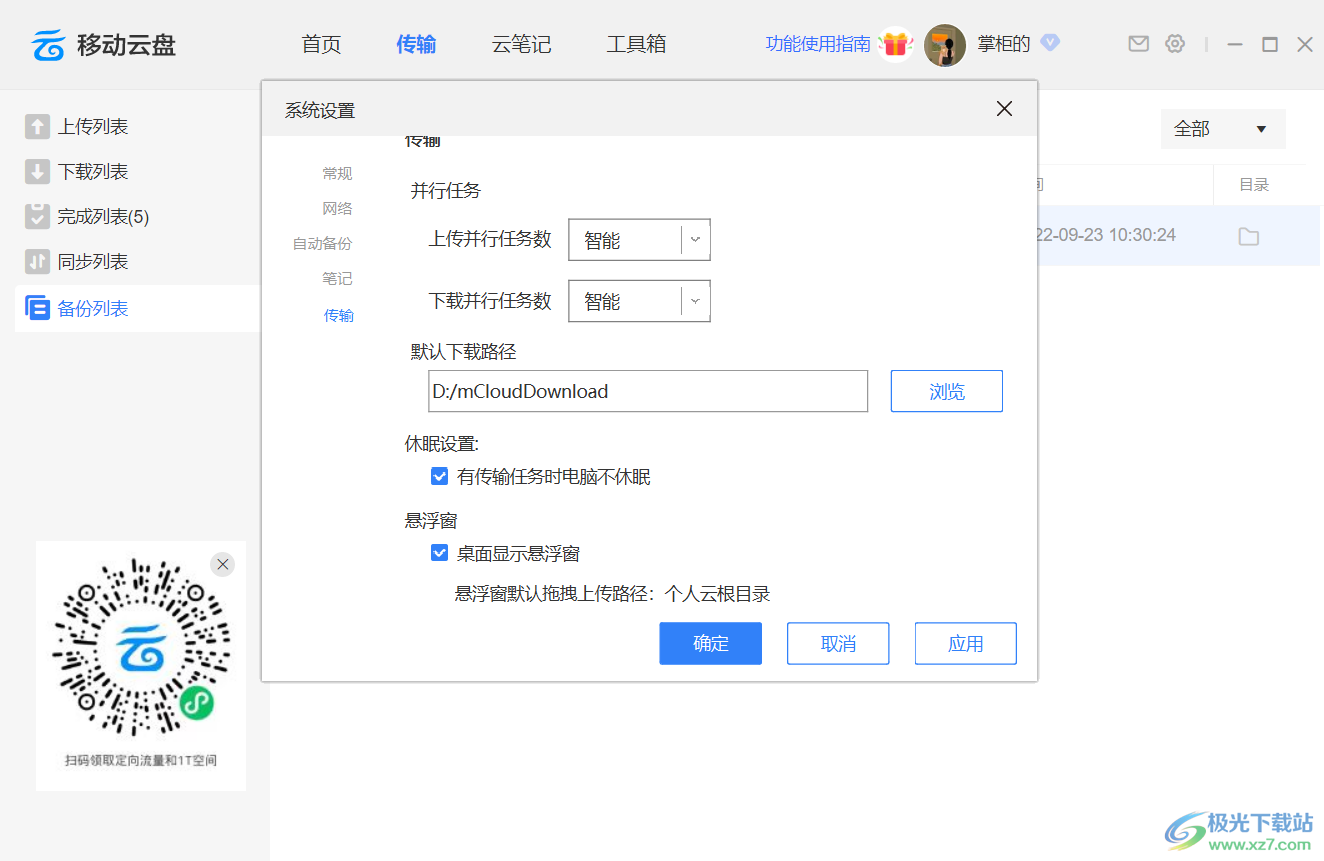
方法步驟
1.在主頁的右上角找到設置圖標點擊,然后就會彈出一個菜單選項,選擇【設置】選項打開。
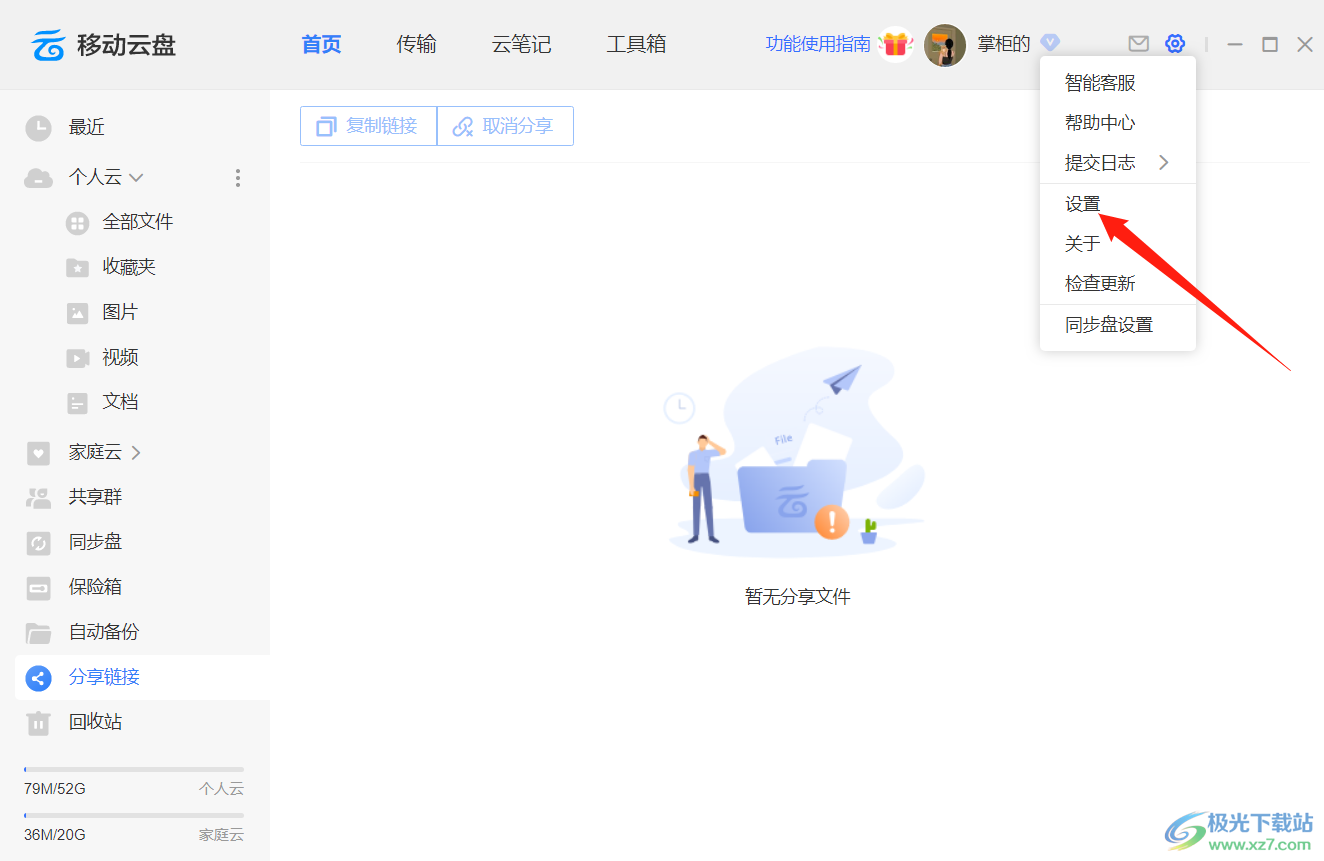
2.在打開的窗口中,在左側可以選擇【筆記】或者【傳輸】點擊一下,然后就會看到頁面上有個【默認下載路徑】。

3.用鼠標點擊一下后面的【瀏覽】按鈕,如圖所示。
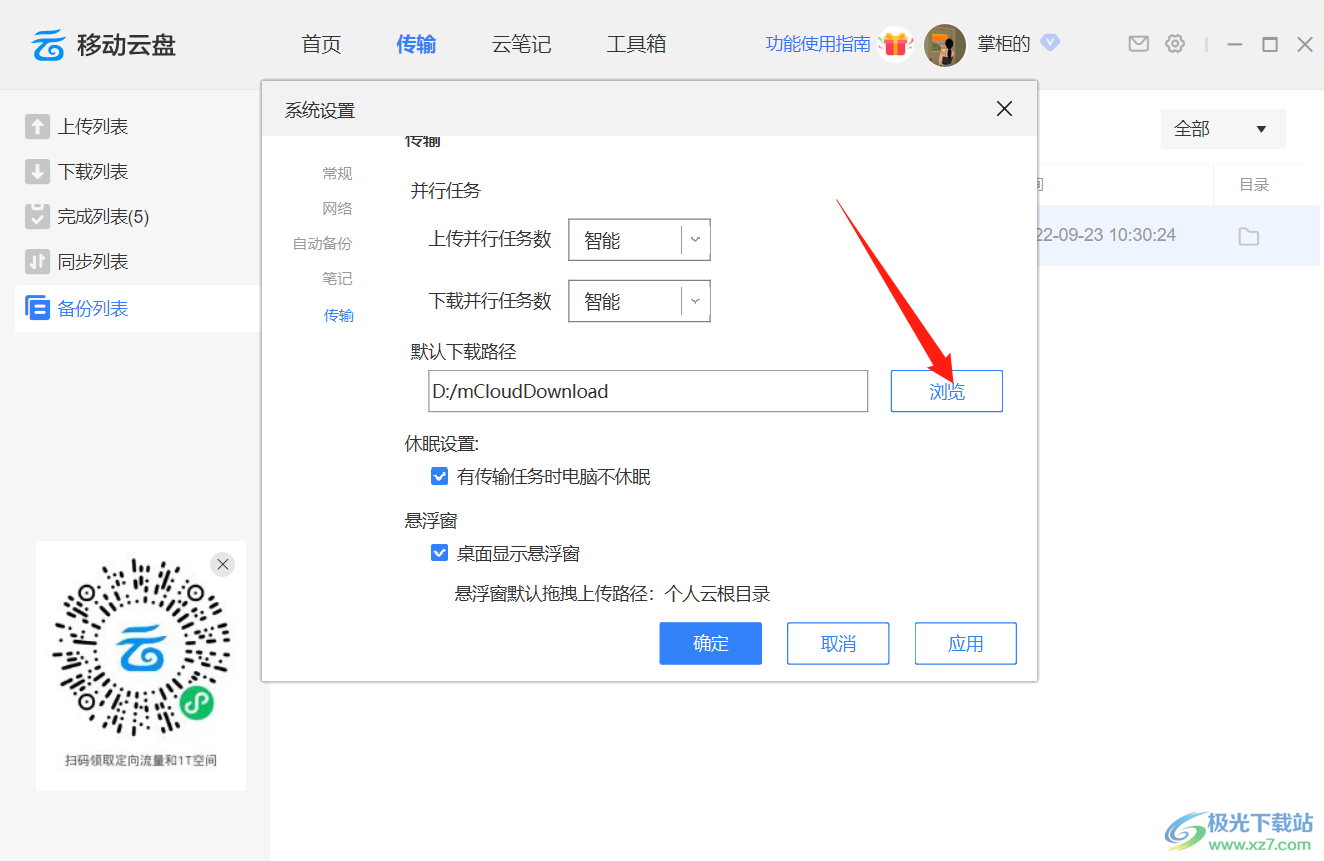
4.在彈出的窗口中選擇自己覺得合適的保存路徑,然后點擊【選擇文件夾】按鈕即可。
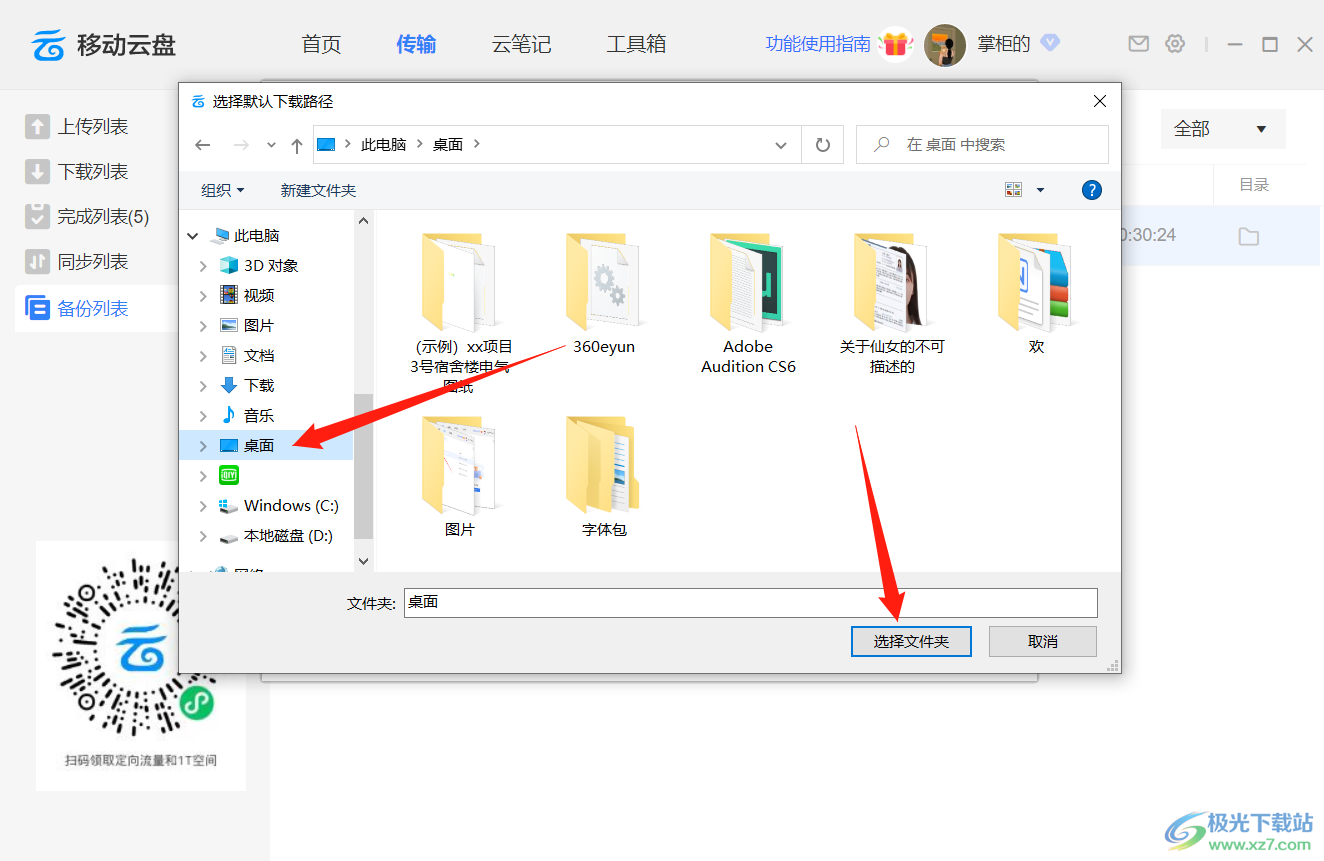
當我們需要在中國移動云盤中下載一些文件時,那么就可以將這些文件下載到自己需要的保存路徑中,那么這樣下來也方便我們對下載的文件進行查看,試試吧。
[download]544991[/download]
標簽中國移動云盤更改保存路徑,中國移動云盤
相關下載
熱門閱覽
- 1百度網盤分享密碼暴力破解方法,怎么破解百度網盤加密鏈接
- 2keyshot6破解安裝步驟-keyshot6破解安裝教程
- 3apktool手機版使用教程-apktool使用方法
- 4mac版steam怎么設置中文 steam mac版設置中文教程
- 5抖音推薦怎么設置頁面?抖音推薦界面重新設置教程
- 6電腦怎么開啟VT 如何開啟VT的詳細教程!
- 7掌上英雄聯盟怎么注銷賬號?掌上英雄聯盟怎么退出登錄
- 8rar文件怎么打開?如何打開rar格式文件
- 9掌上wegame怎么查別人戰績?掌上wegame怎么看別人英雄聯盟戰績
- 10qq郵箱格式怎么寫?qq郵箱格式是什么樣的以及注冊英文郵箱的方法
- 11怎么安裝會聲會影x7?會聲會影x7安裝教程
- 12Word文檔中輕松實現兩行對齊?word文檔兩行文字怎么對齊?
網友評論